
En octubre de 2021, Adobe lanzó una actualización de software que incluía un enfoque revolucionario para el enmascaramiento de Lightroom. Anteriormente, Lightroom había ofrecido un conjunto básico pero muy útil de opciones de enmascaramiento, incluidos los filtros Radial, Graduado y Pincel, que se ajustaron y perfeccionaron a lo largo de los años para satisfacer las necesidades de la mayoría de los fotógrafos.
Sin embargo, estos viejos ajustes de enmascaramiento aún dependían en gran medida de usted, el fotógrafo, para crear máscaras y luego refinarlas con un conjunto de controles deslizantes y opciones. Pero gracias al poder de los algoritmos y la inteligencia artificial, la actualización de octubre llevó estas herramientas a la estratosfera y el resultado es un flujo de trabajo profundo y extraordinariamente útil que tiene el potencial de cambiar fundamentalmente su enfoque de la edición de fotos.
En este artículo, explicaré todo lo que necesita saber sobre las actualizaciones de Lightroom, incluida una explicación práctica de cada función nueva, junto con muchos ejemplos para que pueda ver exactamente cuán poderosos son realmente estos ajustes.
Para obtener una visión completa de la nueva herramienta de enmascaramiento de Lightroom, ¡siga leyendo!
Enmascaramiento de Lightroom, explicado
Cuando comencé como fotógrafo, no me tomó mucho tiempo aprender conceptos básicos de fotografía como apertura, velocidad de obturación e ISO. Fue el proceso de edición, especialmente algunas de las herramientas y la terminología, lo que me hizo tambalear y me dio ganas de tirar mi cámara por la ventana y nunca volver.
Uno de esos conceptos difíciles fue masking .
Si bien el enmascaramiento sirve como base fundamental para gran parte del proceso de edición, parecía impenetrable para un novato como yo, al menos al principio. Pero en verdad, enmascarar es extraordinariamente simple y se basa en un proceso que los pintores han utilizado durante siglos.
Una máscara es simplemente una cubierta, muy parecida a una máscara que podría usar en su cara. ¿Alguna vez ha usado cinta azul para asegurarse de que la pintura no se derrame sobre las ventanas y las molduras de las paredes al hacer una pequeña remodelación en el hogar? ¡Felicidades! Ha utilizado el equivalente en el mundo real de la herramienta Lightroom Masking. La versión digital es mucho más flexible que su contraparte del mundo real, pero la idea básica sigue siendo la misma:el enmascaramiento le permite cubrir ciertas partes de la imagen, para que luego pueda orientar las ediciones de manera segura a áreas específicas.

Enmascaramiento de Lightroom:¿qué hay de nuevo?
Durante años, las herramientas de enmascaramiento de Lightroom dependían completamente de usted, el fotógrafo, para indicar dónde deseaba que se aplicara la máscara, refinar los bordes y, en general, realizar gran parte del trabajo pesado. Lightroom ni siquiera usó el término "máscara" para la mayoría de las operaciones, sino que optó por la palabra "filtro", que en realidad no era una descripción precisa del trabajo que se estaba realizando. La gran potencia y flexibilidad de los filtros Radial, Graduado y Pincel fue sorprendente, pero el flujo de trabajo a menudo era lento, especialmente cuando se editaban docenas o cientos de imágenes.
La actualización de Lightroom de octubre de 2021 de Adobe cambió todo eso al mover estas herramientas de edición bajo un solo paraguas de "enmascaramiento" al tiempo que aumenta la cantidad de flexibilidad y personalización a su disposición. Lightroom también ha mejorado su edición con una dosis masiva de inteligencia artificial. Al igual que Dominic Toretto dándole a su motor V8 una inyección de nitroso en un Fast and Furious película, la nueva herramienta Lightroom Masking potencia su edición a niveles ridículos y le brinda el tipo de potencia que antes estaba restringida a Photoshop y otras aplicaciones de alto nivel.
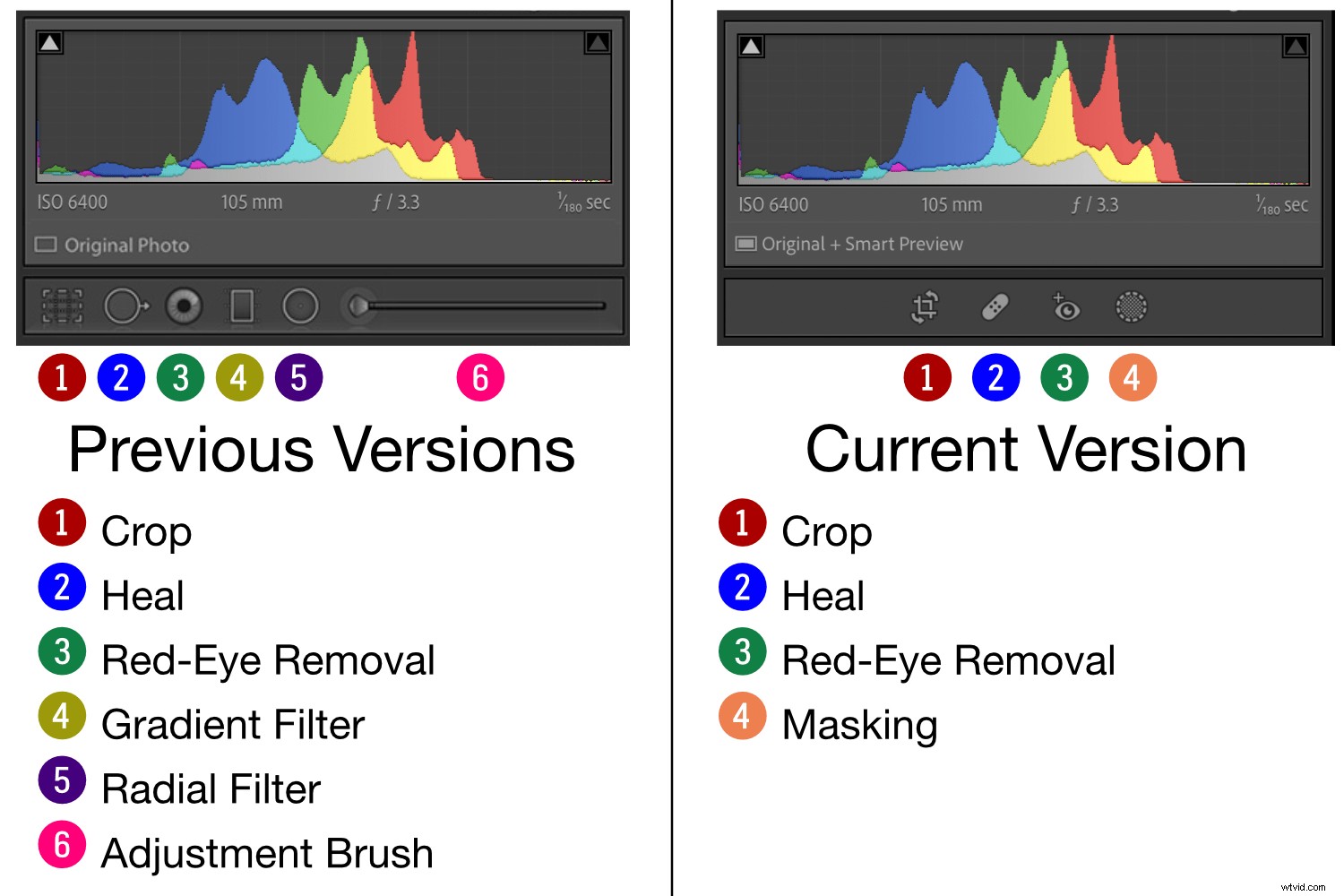
En lugar de ofrecer un filtro graduado, un filtro radial o un pincel de ajuste, todas estas opciones ahora se consolidan en una sola herramienta, llamada Máscara. . Al hacer clic en "Enmascaramiento", aparecen las mismas opciones que antes, pero ahora están correctamente etiquetadas como Máscaras. La mejor parte es la adición de dos funciones completamente nuevas, Seleccionar asunto y Seleccionar cielo , los cuales tienen el potencial de transformar todo su enfoque de la edición de fotografías.
Función de enmascaramiento 1:Seleccionar sujeto
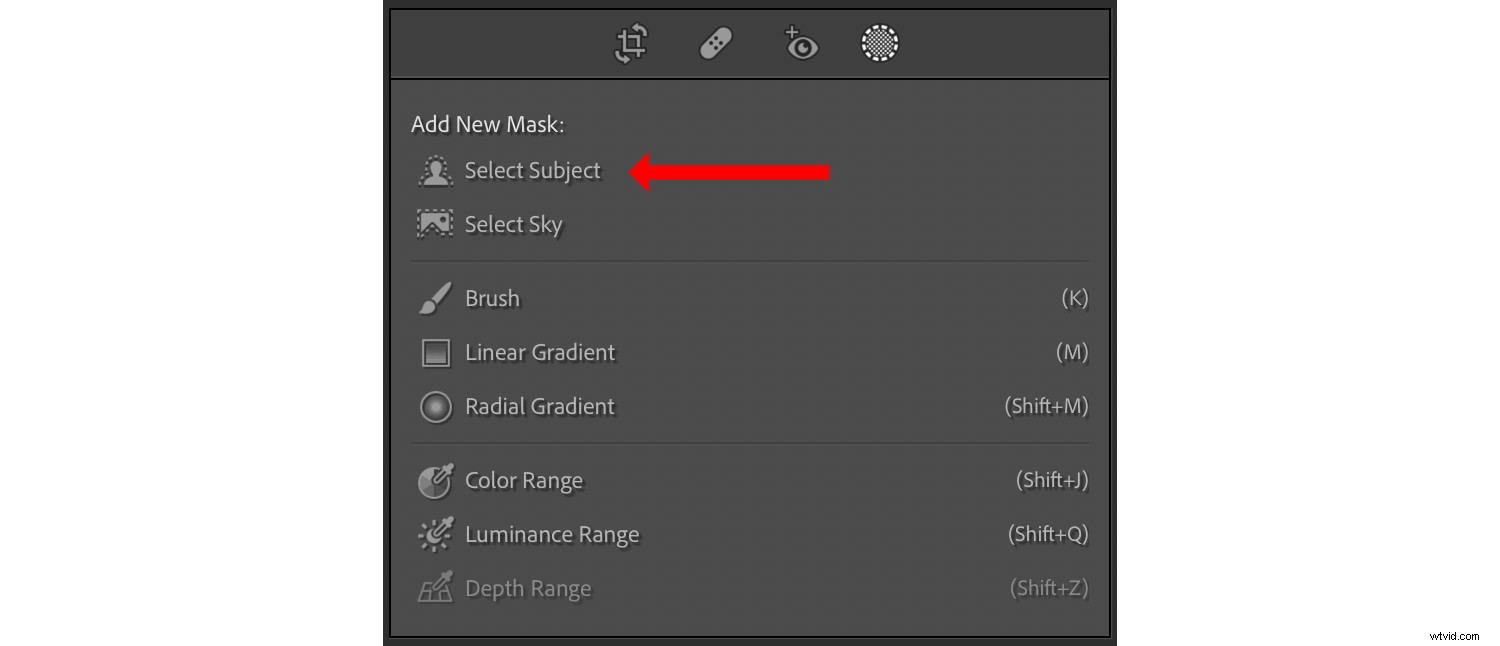
¿Alguna vez ha utilizado Lightroom para aplicar ciertas ediciones solo al sujeto de su imagen y no al resto de la toma? Este proceso solía implicar el Pincel de ajuste y mucha paciencia, pero la nueva herramienta de enmascaramiento de Lightroom simplifica todo con un solo clic.
Haga clic en "Seleccionar sujeto" y Lightroom utilizará algoritmos y cálculos avanzados para analizar su imagen y encontrar su sujeto principal. Si bien los resultados no siempre son perfectos, es mucho más fácil que hacerlo manualmente.
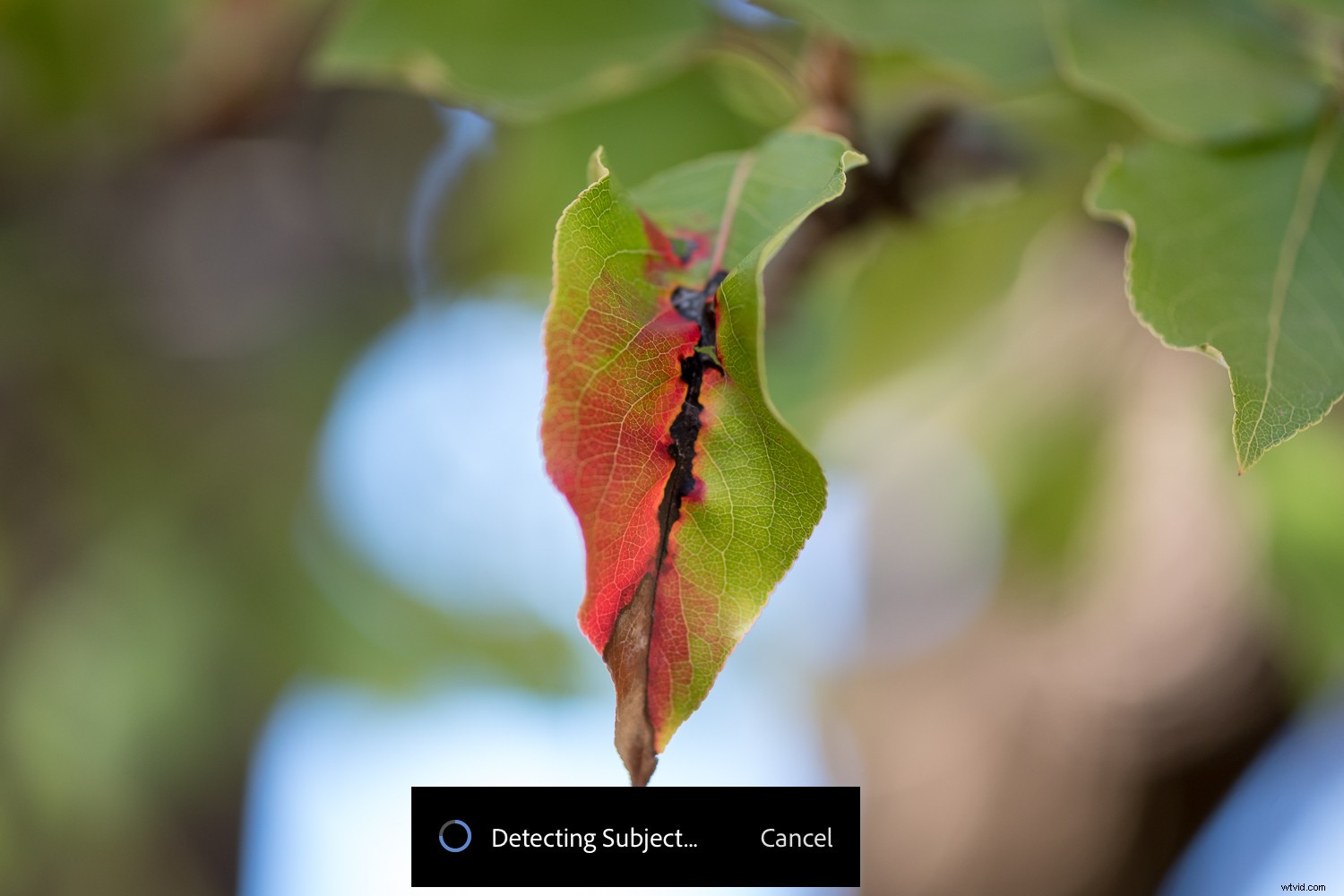
Después de tocar Seleccionar asunto , aparecerá una superposición de color sobre lo que Lightroom supone que es el sujeto, junto con una pequeña paleta flotante emergente de Máscaras. Si no puede distinguir la máscara del resto de su imagen, use el pequeño cuadrado de color en la parte inferior de la paleta flotante para elegir un color de superposición diferente:
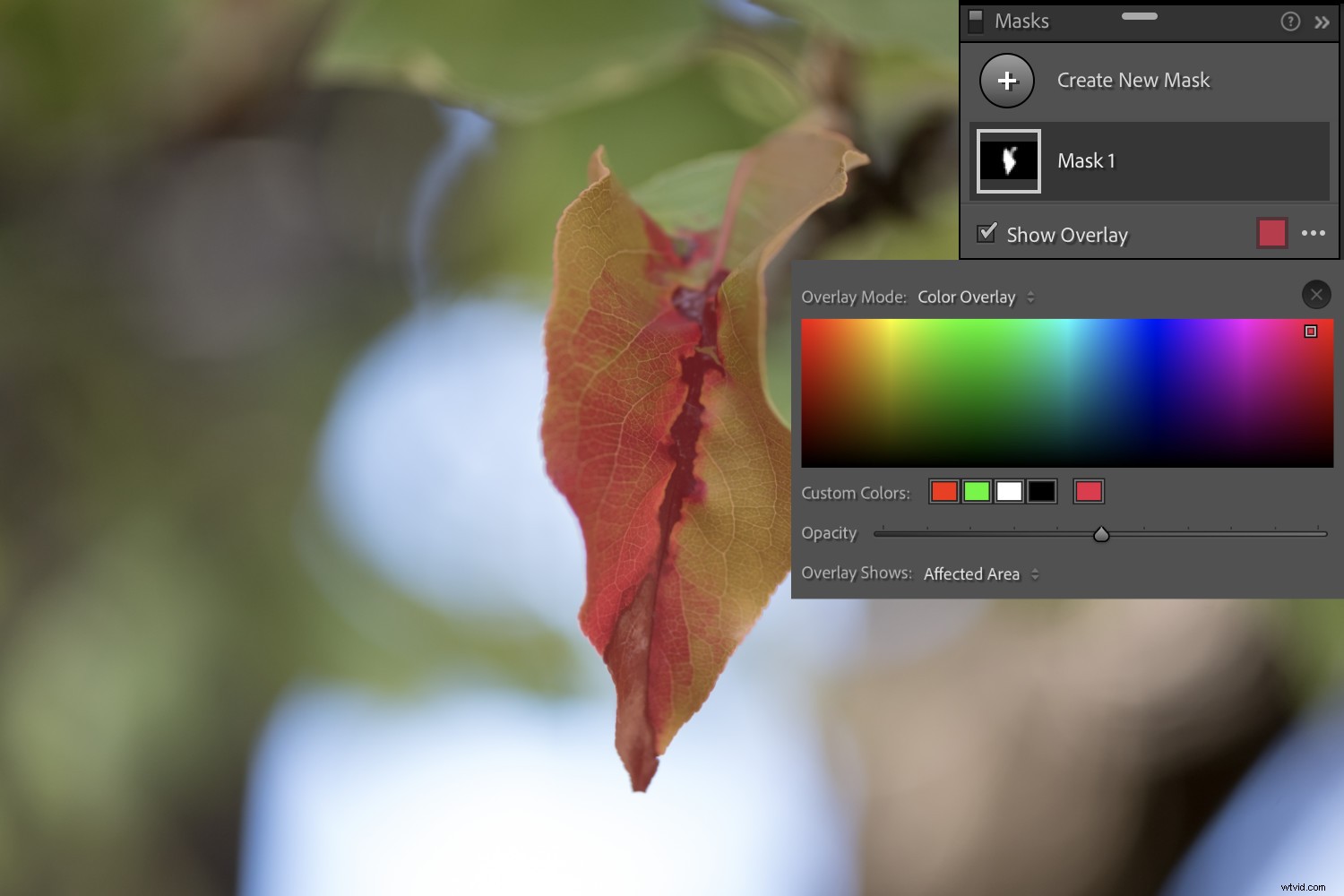
Una vez que se crea esta máscara inicial, puede ajustar todos los parámetros de edición estándar:balance de blancos, exposición, contraste, sombras, textura, saturación, tono y más. Todos los controles deslizantes y ajustes de versiones anteriores de Lightroom están presentes y contabilizados, pero ahora están consolidados en un solo panel de enmascaramiento en lugar de tres paneles separados.
Característica de enmascaramiento 2:Seleccionar cielo
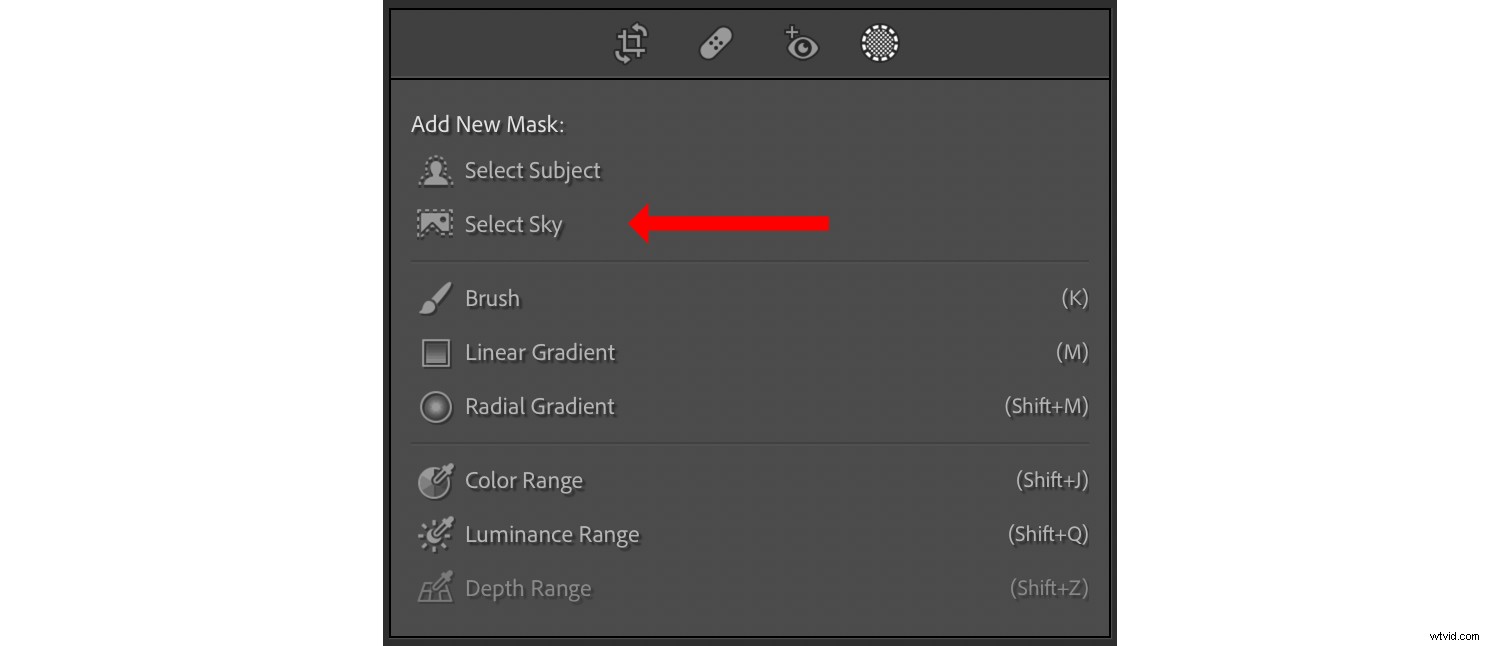
La opción Select Sky de Lightroom es prácticamente una carta de amor a los fotógrafos de naturaleza y paisajes. Cada vez que me siento a editar una imagen de grandes praderas o vistas panorámicas, una de las primeras cosas que hago es crear una máscara para el cielo para poder ajustar la exposición y el balance de blancos. El filtro Graduado siempre había sido mi herramienta preferida para este proceso, pero requería muchos ajustes con la opción Máscara de rango y otros ajustes manuales. Fue un proceso efectivo pero lento, que no funcionó bien si tenía más que un puñado de imágenes para editar.
Afortunadamente, la nueva función de enmascaramiento Select Sky cambia todo eso.
Para usar Seleccionar cielo, primero navegue a una imagen en el módulo Revelar que contenga una vista del cielo. A continuación, seleccione la herramienta Máscara y haga clic en Seleccionar cielo . Lightroom analizará automáticamente la imagen:
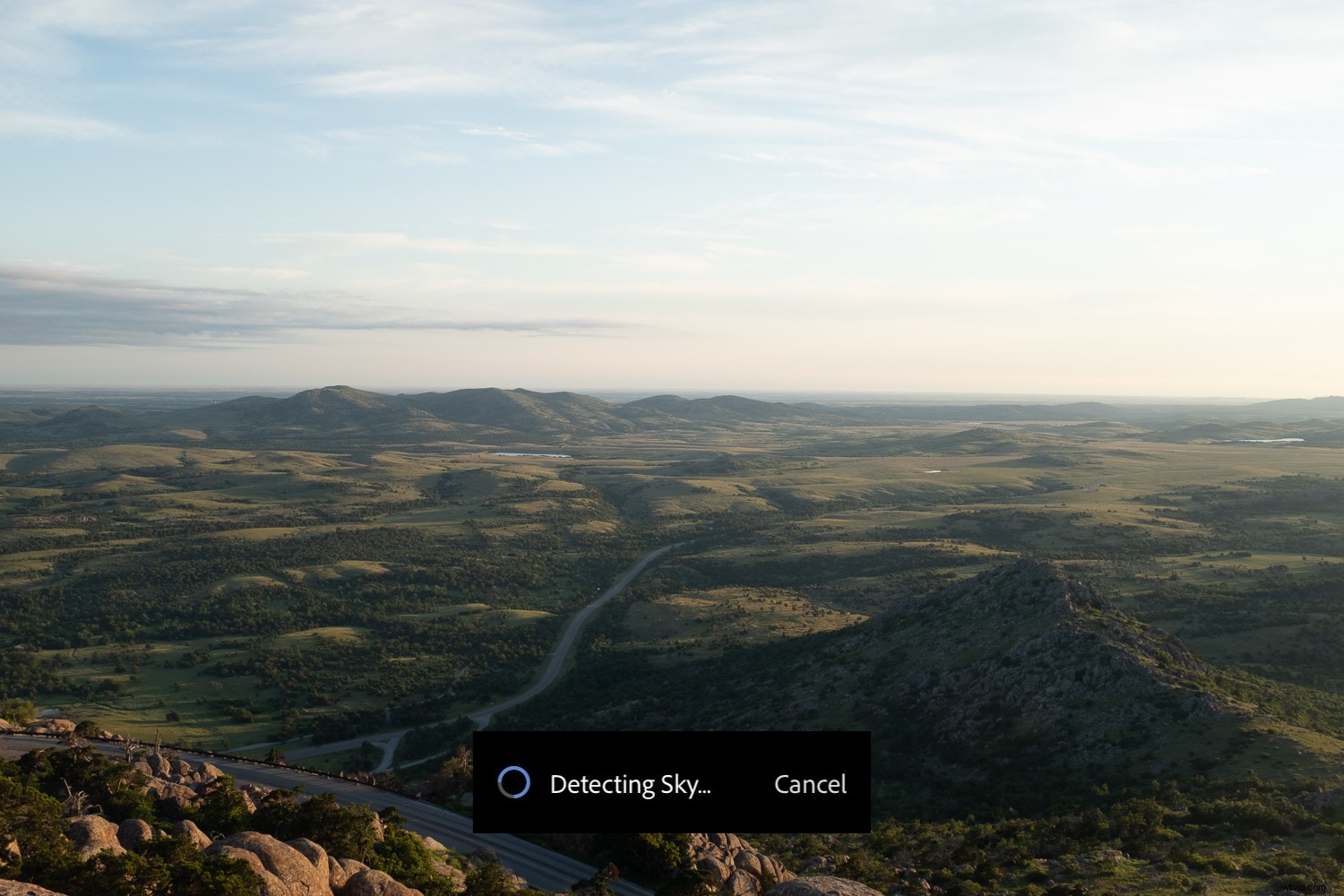
El proceso solo lleva unos segundos y finalmente verá una superposición que muestra la parte del cielo enmascarada de la toma. Al igual que con la función Seleccionar tema, puede cambiar el color y la opacidad de la superposición, y también puede realizar ediciones adicionales:
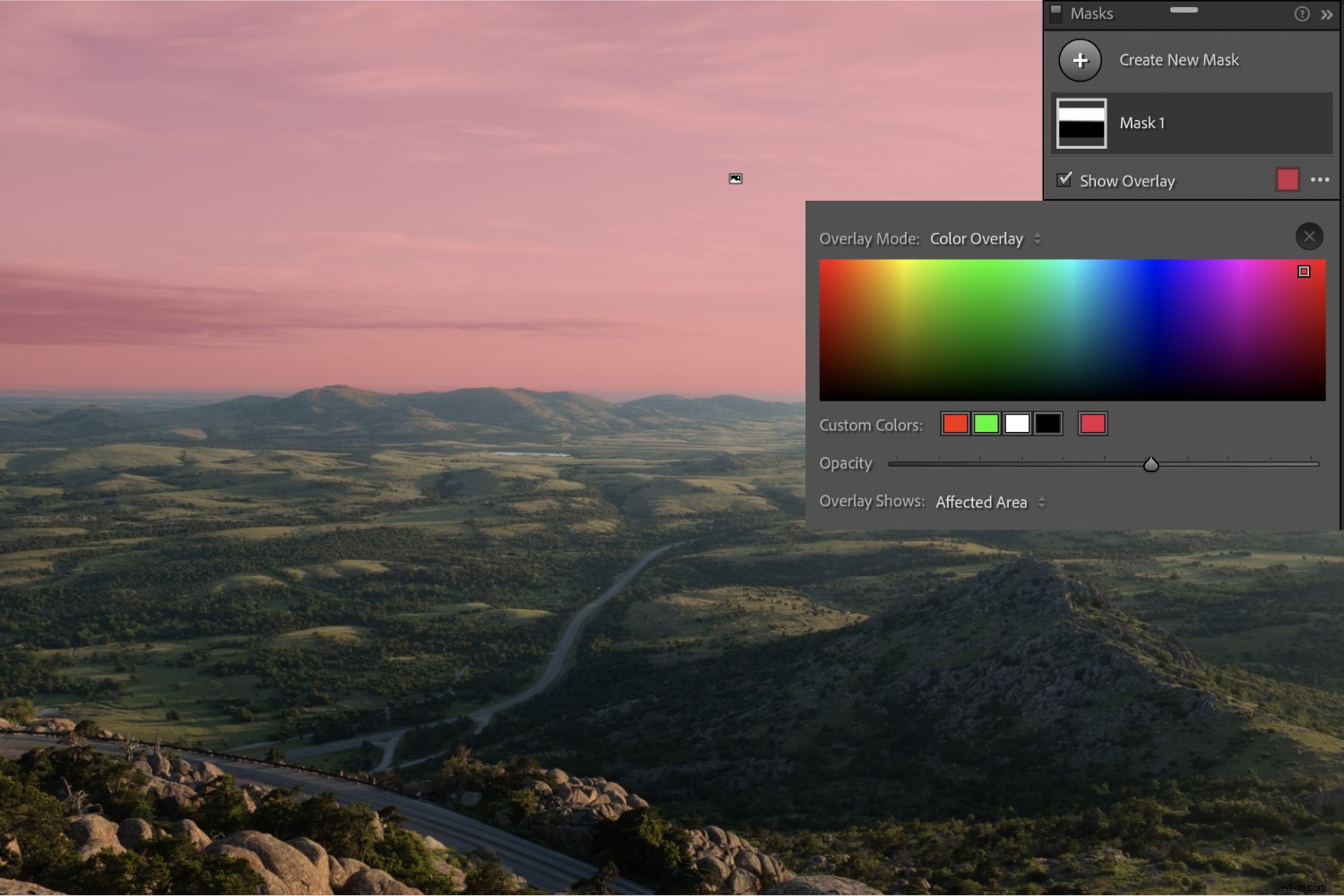
Este proceso automático para seleccionar el cielo ofrece un excelente punto de partida y acelerará la edición de su paisaje como pisar el pedal de un Tesla Roadster. No siempre es perfecto y es posible que deba hacer algunos ajustes en la máscara para que sus ediciones sean correctas, pero es mucho. más fácil que el antiguo método de usar un filtro graduado.
Función de enmascaramiento 3:personalización de visualización de máscaras
Adobe agregó algunas mejoras increíbles en la calidad de vida de las máscaras en Lightroom y, aunque no necesariamente harán que su flujo de trabajo sea más rápido, le darán un control mucho mayor sobre cómo crea y edita sus máscaras.
Independientemente de si utiliza herramientas informáticas como Seleccionar sujeto y Seleccionar cielo o si prefiere crear máscaras por su cuenta sin la ayuda de algoritmos y procesos automatizados, las herramientas de visualización mejoradas sin duda le facilitarán la vida.
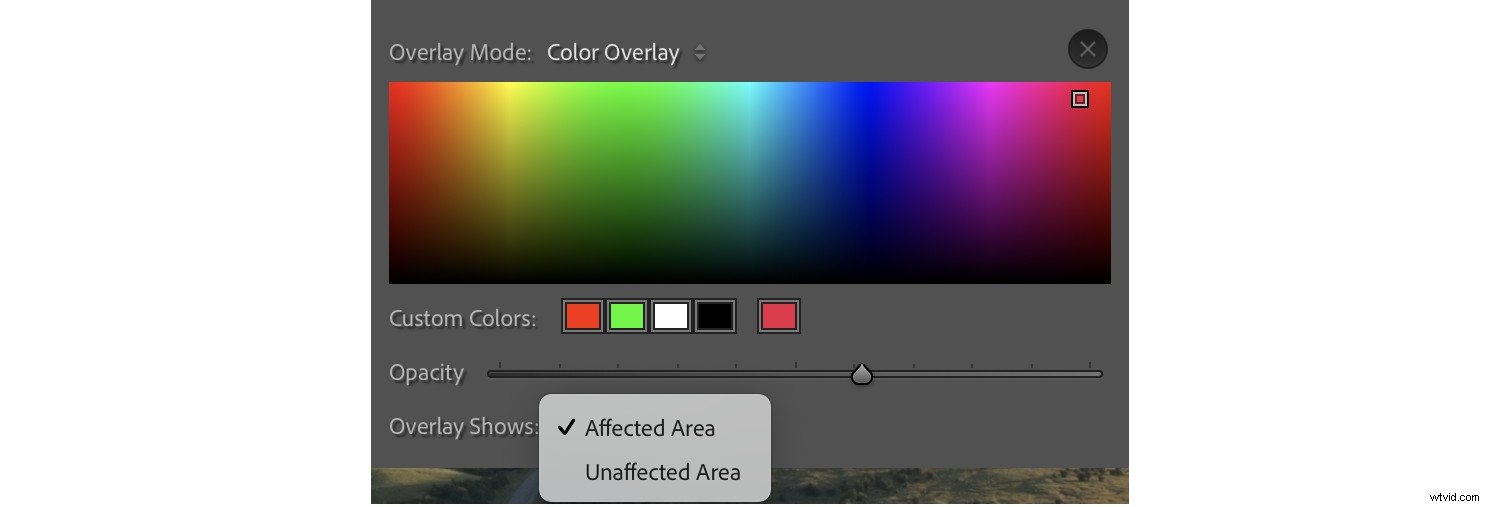
Las máscaras en Lightroom ahora tienen un color superpuesto que se puede personalizar simplemente haciendo clic en el color en el panel Máscara, pero hay mucho más que puede hacer además de cambiar el color. Puede modificar la opacidad de la superposición de la máscara usando un control deslizante, que puede ayudar a que su máscara se destaque contra un primer plano o un fondo lleno de gente. También puede decirle a Lightroom que muestre el color superpuesto en la máscara (áreas afectadas) o en todo excepto la máscara (áreas no afectadas). Ni la opacidad ni la superposición afectan tus ediciones, pero son increíblemente útiles para ayudarte a ver dónde se aplican tus ediciones.
Sin embargo, Lightroom no se detiene allí. Mostrar un color superpuesto está bien, pero ¿qué sucede si desea ver solo ¿la máscara? O solo las zonas no afectadas? ¿O la máscara contra una versión en blanco y negro de la imagen? Ahora tiene estas opciones y más:
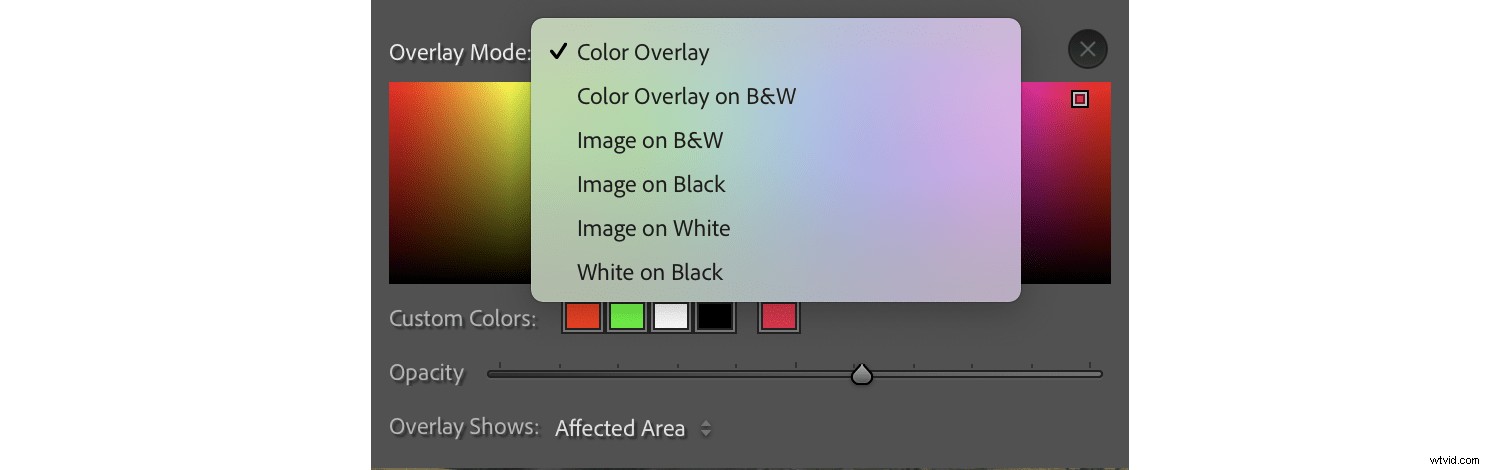
El menú Modo de superposición ofrece seis opciones sobre cómo se muestra la máscara, y esto es como maná del cielo para los editores de fotos cansados. Ninguna de estas opciones cambia sus ediciones, sino que le brindan mucha información visual útil para ver con precisión dónde se encuentra su máscara en la imagen.

Estos modos de superposición tienen el potencial de transformar verdaderamente su edición en Lightroom. Hasta ahora, la única herramienta a su disposición era una superposición de colores, pero con la capacidad de ver exactamente donde se aplica (y no se aplica) su máscara, puede crear máscaras que hagan exactamente lo que quieras.
Característica de enmascaramiento 4:sumar y restar
Si bien siempre ha podido agregar y restar máscaras y filtros en Lightroom, la nueva herramienta Enmascaramiento hace que este proceso sea más fácil que nunca.
Con el panel de enmascaramiento visible, elija Agregar o Restar para ajustar el área de la máscara. Esto es genial si uno de los procesos de enmascaramiento automatizado como Sky Selection o Subject Selection no le da exactamente lo que está buscando, o si solo desea crear sus propias máscaras personalizadas precisas.
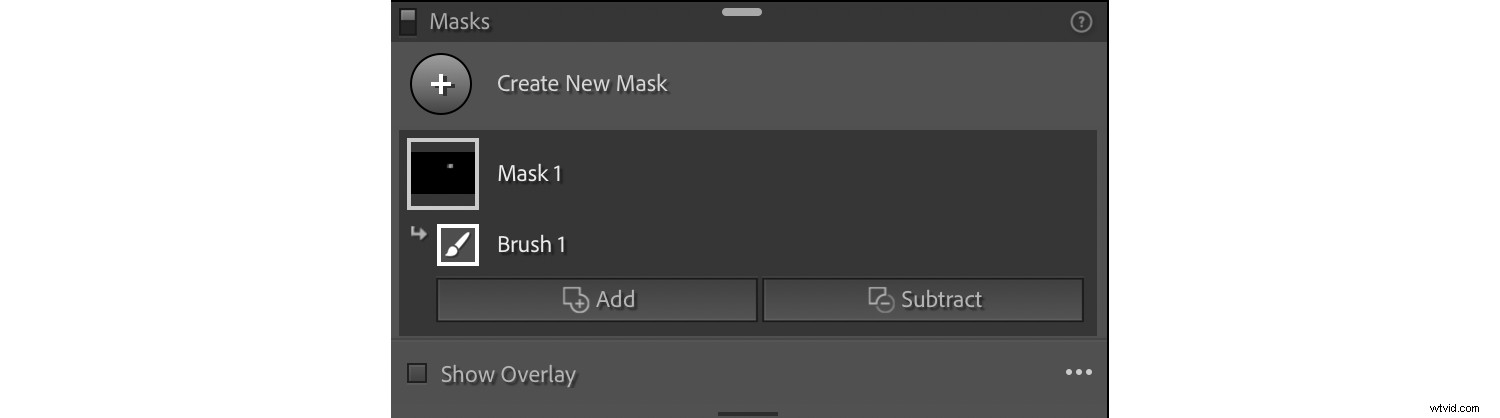
Creé una máscara inicial para aligerar la mosca en la imagen de abajo, pero luego creé otra máscara usando Seleccionar sujeto:

Los resultados de la opción automática Seleccionar sujeto fueron acertados, con dos excepciones notables:las protuberancias verdes en el lado superior izquierdo de la hoja y la hoja marrón a la derecha. Puede ver esto fácilmente usando la superposición de máscara Blanco sobre negro:
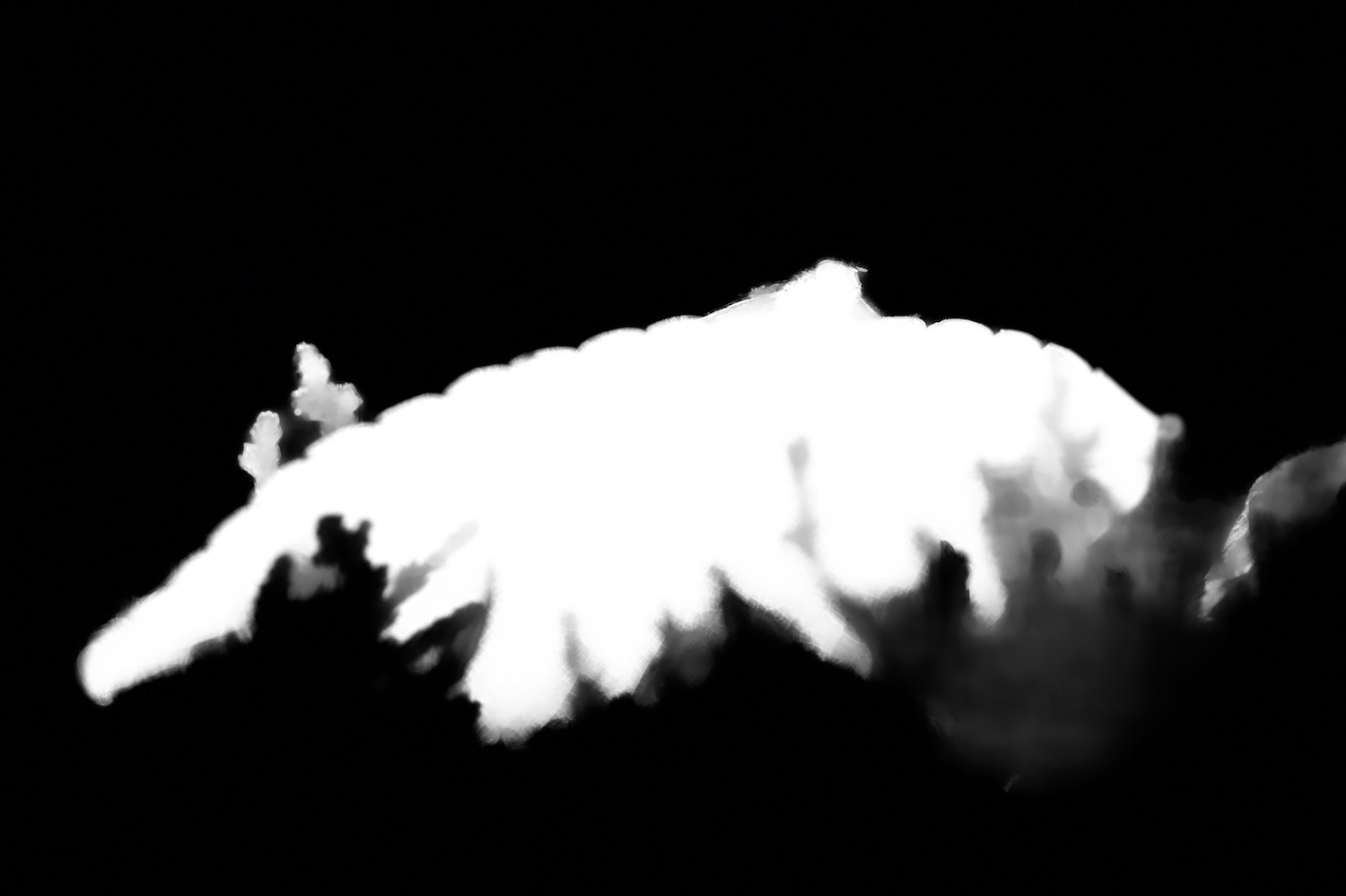
Solucionar este problema es simple con la herramienta Restar. Haz clic en Restar para que aparezcan varias opciones que te permitirán sustraer partes de tu máscara. Elegí la opción Pincel y luego eliminé con cuidado las partes de la máscara que no quería.

Anteriormente, podía realizar este tipo de operaciones en Lightroom, pero requería algunos pasos más y no tenía seis opciones diferentes de superposición de máscaras para ayudarlo a refinar sus ediciones. El nuevo sistema ha mejorado significativamente y hace que el proceso de edición sea rápido, simple y mucho más agradable.
La herramienta Lightroom Masking:palabras finales
Hace varios años, Adobe cambió el nombre de Lightroom a Lightroom Classic y lanzó un Lightroom rediseñado para atraer a los fotógrafos que prefieren un flujo de trabajo más móvil. Hubo cierto grado de inquietud entre los fotógrafos, incluido yo mismo, porque parecía que Adobe dejaría atrás Lightroom Classic y centraría todos sus esfuerzos en el Lightroom renovado.
Afortunadamente, ese no ha sido el caso; Lightroom Classic ha recibido un flujo constante de actualizaciones, correcciones de errores y mejoras, incluida la nueva herramienta de enmascaramiento. Esto me emociona por lo que depara el futuro, y no puedo esperar a ver qué sigue de Adobe. Si no ha probado la nueva herramienta Lightroom Masking, le animo a que le dé una oportunidad. ¡Puede que te sorprendas muy gratamente con lo que encuentres!
Ahora te toca a ti:
¿Qué opinas de la nueva herramienta de enmascaramiento de Lightroom? ¿Lo has probado? ¿Planeas hacerlo? ¡Comparte tus pensamientos en los comentarios a continuación!
